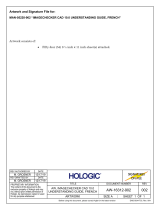7-15
Chapitre7 Utilitaires
Texte automatique
Si vous saisissez une abréviation, le système extrait et ache automatiquement le mot complet
correspondant. De cette manière, vous pouvez facilement et rapidement saisir du texte. Par
exemple, si vous saisissez «CA», le système recherche le mot entier et ache «Circonférence
abdominale» à l'écran.
Pour activer la fonction Texte automatique, cochez la case correspondante à l'aide de la boule
roulante. Décochez la case pour désactiver l'option.
Si cette option est sélectionnée, la liste des abréviations apparaît à l'écran lors de la saisie de texte.
[Figure 7.7 Liste des abréviations]
Pour cette fonction, le système dispose d'une liste d'abréviations intégrée. Si nécessaire, vous
pouvez ajouter une nouvelle abréviation ou modier une abréviation existante.
Conseils!
Modication de la liste des abréviations
Pour activer la liste des abréviations enregistrée dans le système, appuyez sur le bouton Autotext
Edit.
L'écran Édition de texte automatique s'affiche.
Appuyez sur le bouton Fermer pour enregistrer les modifications.
X
Modier un mot
1. Utilisez la boule roulante et le bouton Dénir pour sélectionner un mot à modifier dans la
liste. L'abréviation et la forme développée du mot sélectionné s'affichent dans les champs
Abréviation et Termes en toutes lettres au bas de l'écran.
2. Modifiez les mots affichés dans ces deux champs. La liste des abréviations est mise à jour en
temps réel.
X
Ajouter un mot
1. Appuyez sur le bouton Nouveau.
2. Saisissez les mots à ajouter dans les champs Abréviation et Termes en toutes lettres au bas de
l'écran. Ces mots sont ajoutés à la liste des abréviations.